Comment copier un template sur Notion
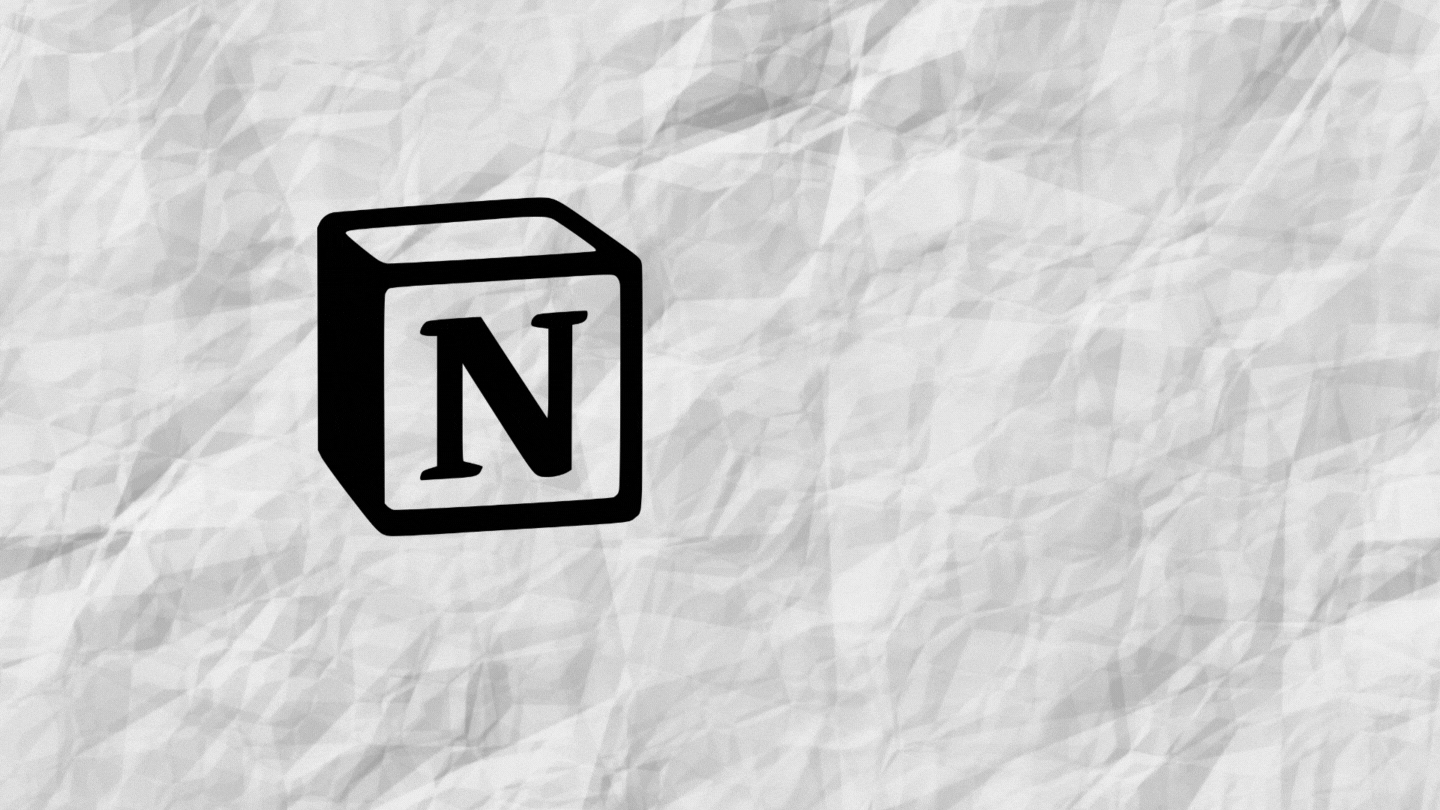
Vous voulez dupliquer un template sur votre espace Notion ?
Ça tombe bien c'est exactement ce qu'on va voir pas à pas dans cet article.
Notion est plein de ressources grâce à sa communauté. De nombreux utilisateurs donnent accès à un grand nombre de templates.
Comment dupliquer n'importe quel template sur votre espace Notion ?
Parfois, on tombe sur de super templates créés par d’autres personnes. Il est impressionnant de constater que d’autres ont eu l’exacte idée de ce qu’on aimerait avoir comme template.
Alors, pourquoi s’en priver ? La grande force de Notion, et de sa communauté, c’est de pouvoir utiliser les templates des autres et d’en faire le sien.
Pour copier le template d’un autre utilisateur :
- Trouver le template sur le Web et copier le lien
- Cliquer sur le bouton « Duplicate »
- Le template est désormais dans votre workspace
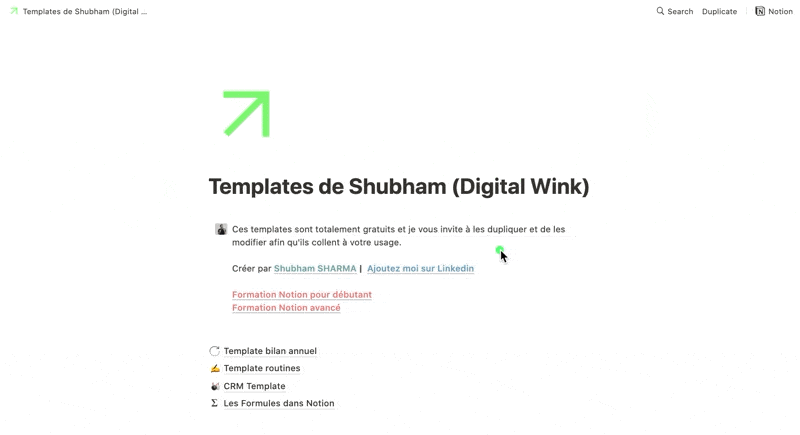
Comment copier un template officiel de la "Notion Template Gallery"
Les phases sont les suivantes :
- Cliquez sur le bouton « Template »
- Sélectionnez le template que vous voulez copier sur votre workspace Notion
- Cliquez sur « Use this Template »
Choisir son Template et le copier dans son Notion
Sur cette nouvelle fenêtre, vous verrez la Notion Template Gallery. Sur le panel de droite, plusieurs catégories sont à votre disposition. Il y en a pour tous les goûts, toutes les fonctions et toutes les utilités !
Ces templates prêts à l’emploi n’ont plus qu’à être copiés sur votre Notion.

Utiliser son nouveau template
Lorsque vous avez enfin trouvé « chaussure à votre pied », il ne vous reste plus qu’à cliquer sur le bouton « Use this template »

Votre template est enfin sur votre workspace. Vous pouvez l’utiliser et l’adapter à vos besoins.
Autant vous dire qu’avec un large choix de template, vous gagnez un temps précieux.
N’oubliez pas, que ce n’est pas parce que vous copiez un template déjà réalisé que vous ne pouvez pas vous aussi le personnaliser selon vos envies. Notion reste un outil libre et permissif. Utiliser ces templates est un bon moyen de commencer en se familiarisant avec les fonctionnalités de Notion.
Vous souhaitez vous aussi contribuer au sien de la communauté Notion ? Rien de plus simple, partagez vos templates !
Comment partager un template ?
Le but de cette étape est de permettre à un autre utilisateur Notion de copier votre template. voici les étapes à suivre.
- Ouvrez dans Notion le template ou la page que vous souhaitez partager
- Cliquer sur le bouton « Share » (en haut à droite)
- Sélectionner « Share to the web » et l’option « Allow duplicate as template”
- Copier le lien à partager dans votre presse-papier
- Partager votre lien avec d’autres utilisateurs.
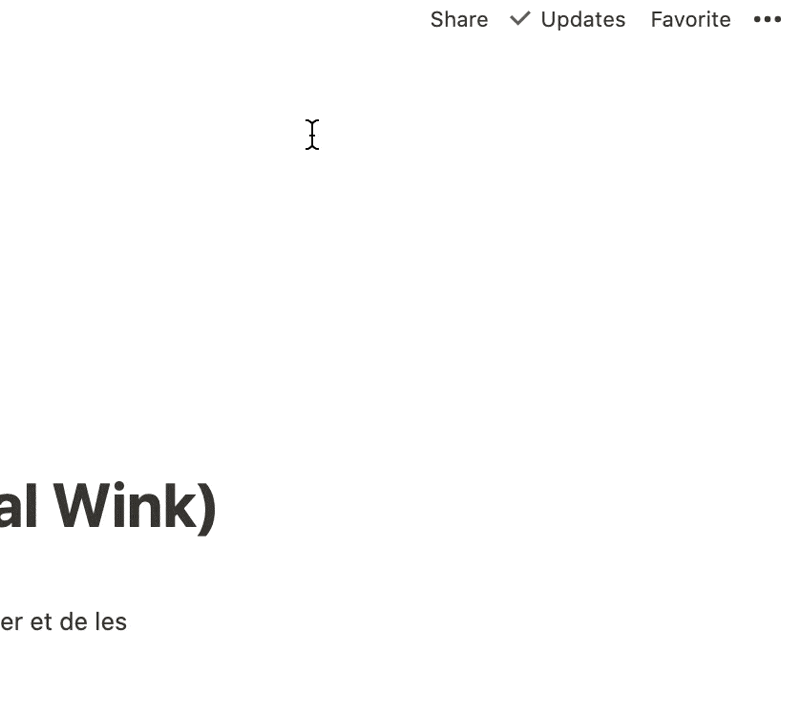
Où trouver des templates ?
Il existe plusieurs sites où vous pouvez trouver des templates. Si vous ne connaissez pas encore Notion Subreddit c'est le moment de découvrir cet espace.
Vous pourrez trouver de super templates, et les copier dans votre Notion.
C'est aussi un espace intéressant pour partager et échanger autour de Notion.

Des templates c'est bien pour débuter mais il faut pouvoir les modifer.
Copier des templates est de loin une solution efficace et rapide. Vous pouvez ensuite sans difficulté le personnaliser à votre convenance. Pour débuter, c’est souvent l’idéal.
Vous pouvez aussi vous en inspirer pour créer par la suite vos propres templates.
Plus vous pratiquez et plus vous devenez performant dans votre utilisation de Notion.
Je vous invite aussi à rejoindre ma formation pour en apprendre plus sur la création de templates. Créer un template est une chose, avoir des templates adaptés pour créer son système d’organisation en est une autre.

Pour que Notion soit à la hauteur de vos attentes : réalisez des templates sur mesure.
Avoir son propre système d’organisation, puissant et infaillible, est un atout sans limites pour votre vie pro et perso.
Avant toute chose, Notion est un outil qui se maîtrise. Notion permet de centraliser toutes vos apps comme Todoist, Evernote ou Google Drive et c’est un vrai gain de temps. En utilisant des templates, vous pouvez faire de Notion un espace qui vous ressemble. Pour rendre Notion performant, il vous faut construire un système d’organisation unique. Adopter une véritable méthodologie qui vous aidera à gérer votre quotidien et vos projets.
Si vous êtes débutant et que vous ne savez pas par où commencer, je vous conseille de suivre ma formation gratuite en 5 jours « Notion Facile ». Vous recevrez 6 vidéos et un template de travail ! Vous y verrez les bases de l’utilisation de Notion. Inscrivez-vous dès maintenant :
.png)
Marre de switcher entre les applications : Notion avec Todoist, Google Calendar ou Typeform ? Automatiser les applications entre elles c’est désormais possible. Avec Notion Automations, l’API non officielle, vous pouvez via Zapier créer plusieurs automatisations avec de nombreuses applications. Retrouvez le guide complet ici :
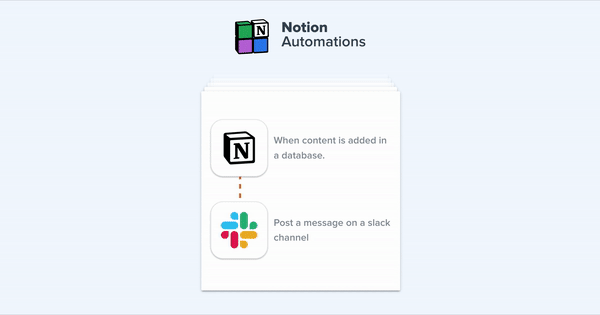
J’espère que vous avez aimé ce tuto ! On se retrouve sur ma chaine youtube pour parler de Notion ?
Voici une playliste complète sur ma chaine dédiée à Notion.
Lexique
Notion n'est toujours pas disponible en français. Voici un petit lexique avec les termes utilisés :
Workspace : espace de travail
Use this template : utiliser le template
Share : partager
Share to the web : partager sur le web
Duplicate : doubler, reproduire
Allow duplicate as template : Autoriser de doubler le template
